win10屏幕分辨率怎么调整?win10屏幕分辨率调整方法
win10屏幕分辨率怎么调整?
俗语说有多大能耐,就干多大能耐的事,不行千万不要勉强。我们用电脑,肯定有各种类型的屏幕。有的17寸,有的19寸,有的更大更高清的。那win10中屏幕分辨率要设置,也不是乱来的。一般会依据屏幕尺寸来选择合适的,接下来教大家怎么调整分辨率。
win10屏幕分辨率怎么调整
1、右击桌面,点击个性化。
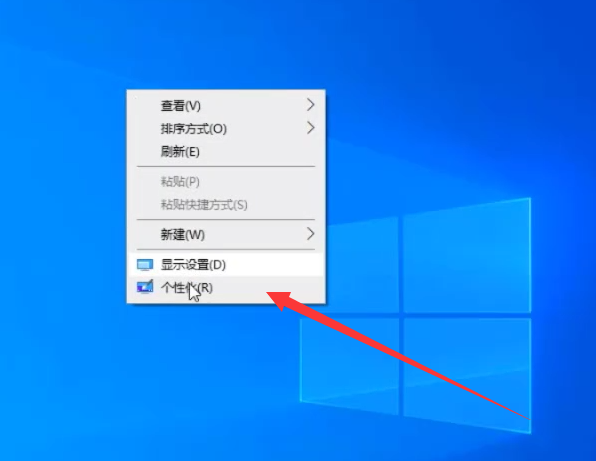
2、点击主页。
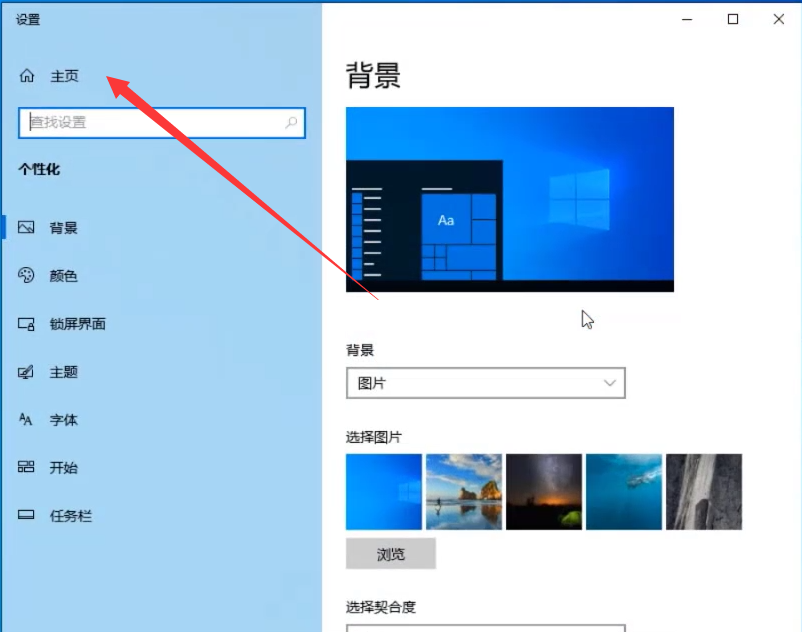
3、点击系统。
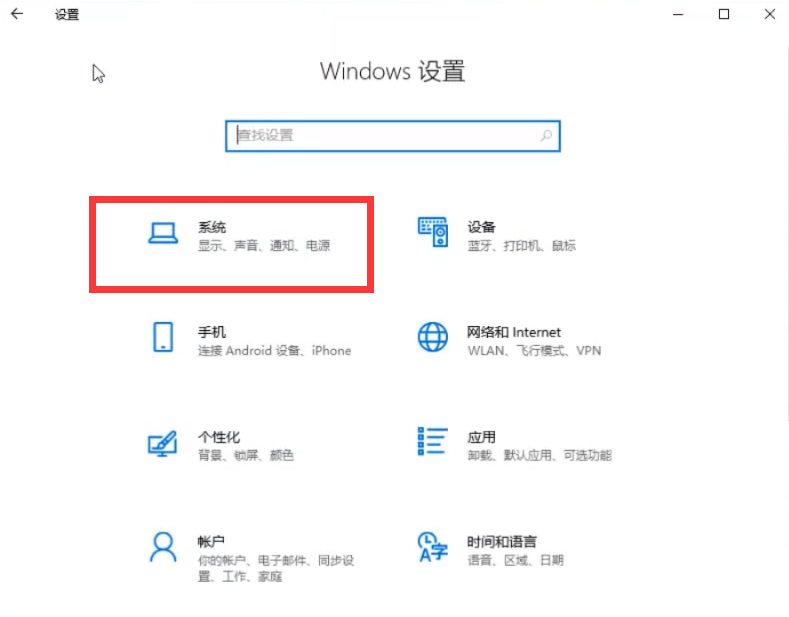
4、在显示中就可以调整屏幕分辨率啦,调制合适的分辨率之后保存即可。
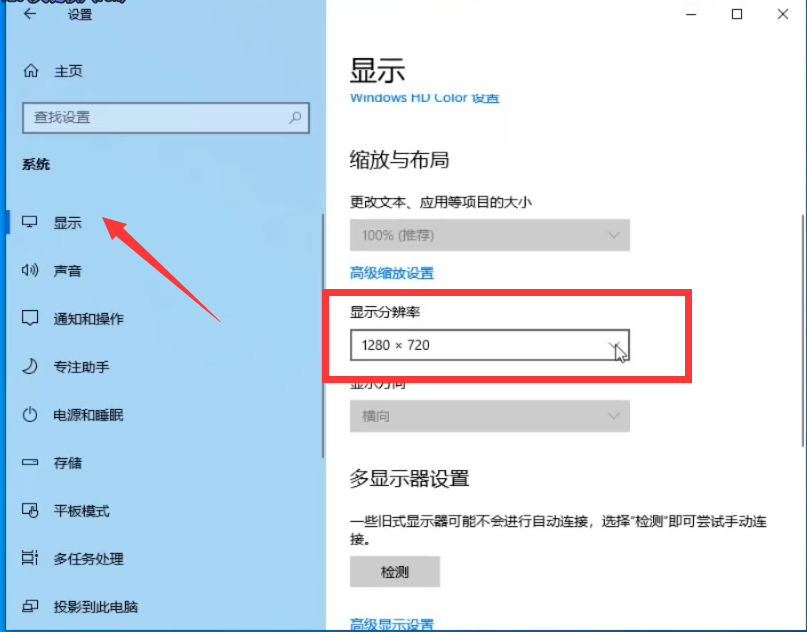
win10屏幕分辨率怎么调整?按照上面的一系列操作后,相信会对您有一点帮助,感谢您浏览我们的文章。
相关文章
- win10系统炉石传说无法修改分辨率如何解决?
- win10电脑分辨率被锁定怎么办?win10分辨率被锁定解决方法
- win10分辨率被锁死不能更改怎么办?win10分辨率被锁死不能更改详解
- win10显示器分辨率调不了怎么办?
- win10高分辨率电脑软件模糊怎么办?
- win10界面显示的东西太宽怎么办?win10界面显示的东西太宽了详解
- win10显示器锐度怎么调?win10显示器锐度怎么调最清晰方法
- win10分辨率如何调整到最佳?win10分辨率调到最佳方法介绍
- win10炉石传说不能修改分辨率怎么办?
- win10无法修改炉石传说分辨率怎么办?
- win10系统分辨率多少最好?最适合win10系统的分辨率介绍
- win10电脑分辨率怎么调?win10电脑分辨率调整方法
- win10分辨率怎么设置
- 绝地求生分辨率没有
- 游戏分辨率怎么调?游戏分辨率调节方法
- win10分辨率怎么调不了?win10分辨率调不了解决教程
